Sådan konfigurerer du VPN på Windows 7 - Begyndervejledning
Mar 07, 2022 • Arkiveret til: Anonym Web Access • Gennemprøvede løsninger
Hvis du leder efter en passende VPN-software til Windows 7, så er du kommet til det rigtige sted. Ligesom enhver anden større version af operativsystemet understøtter Windows 7 også en bred vifte af virtuelle private netværk. I denne vejledning vil vi lære dig, hvordan du bruger en VPN Windows 7 med en introduktion til de 5 bedste Windows 7 VPN-servere. Lad os komme i gang og lære mere om VPN-klient Windows 7 lige her.
Del 1: Sådan tilsluttes en VPN på Windows 7?
Der er masser af tredjeparts VPN-software til Windows 7, som du let kan bruge. Selvom du vil, kan du også bruge den native løsning af VPN Windows 7 gratis. Ligesom andre versioner af Windows giver 7 også en problemfri måde at opsætte en VPN manuelt. Løsningen er måske ikke så sikker som en VPN-klient Windows 7, men den vil helt sikkert opfylde dine grundlæggende behov. Du kan lære, hvordan du opsætter VPN Windows 7 gratis manuelt ved at følge disse trin:
1. Gå først til Start-menuen på dit system og se efter "VPN". Du får automatisk mulighed for at konfigurere en VPN-forbindelse (Virtual Private Network). Du kan dog også få adgang til denne guide fra Kontrolpanel > Netværksindstillinger.
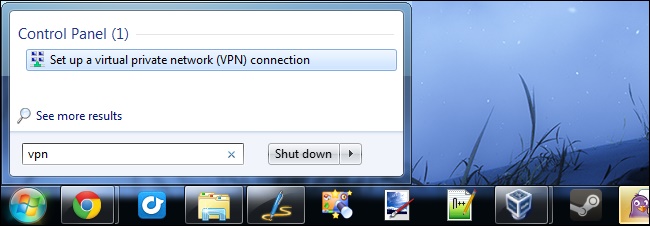
2. Dette vil starte en ny guide til at konfigurere en VPN. For det første skal du angive en internetadresse for at oprette forbindelse til. Dette ville også være en IP-adresse eller en webadresse. Du kan også give den et destinationsnavn. Selvom destinationsnavnet kan være hvad som helst, skal du være specifik med VPN-adressen.
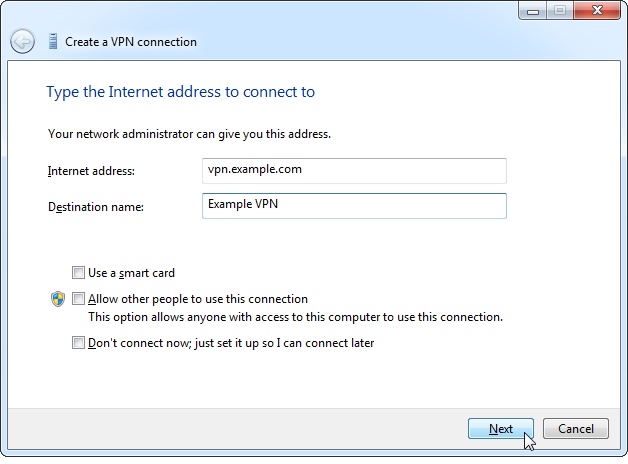
3. I det næste vindue skal du angive brugernavnet og adgangskoden til din VPN-forbindelse. Dette vil blive givet af den Windows 7 VPN-server, du bruger. Du kan også angive et valgfrit domænenavn, før du klikker på knappen "Forbind".
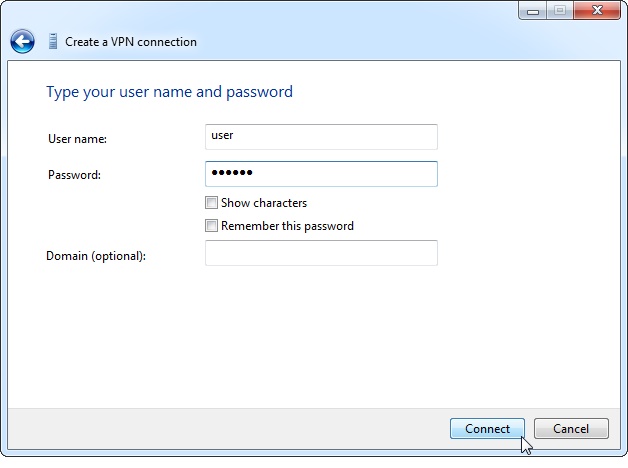
4. Så snart du klikker på "Forbind"-knappen, vil Windows automatisk begynde at forbinde dit system til den specifikke VPN-server.
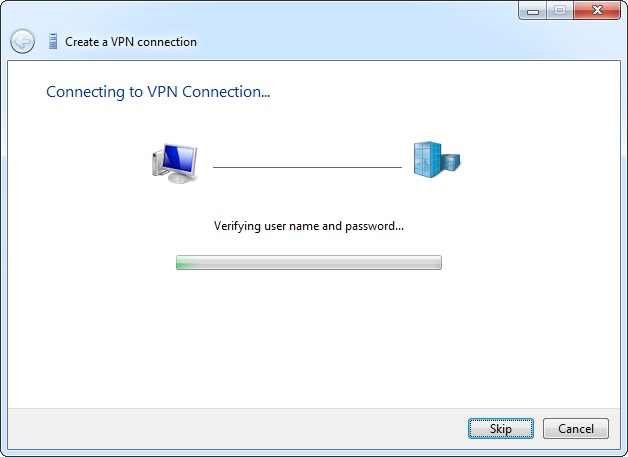
5. Når VPN Windows 7 er tilsluttet, kan du se det fra de tilgængelige netværksindstillinger på proceslinjen. Herfra kan du også frakoble den.
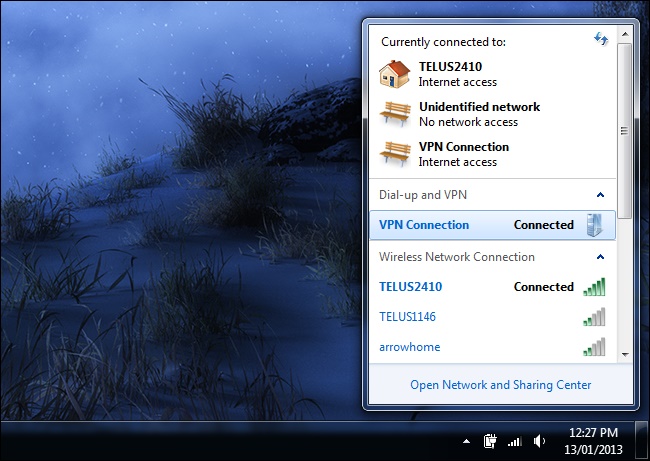
6. Hvis du vil slette VPN permanent, så gå til Netværksforbindelser, vælg VPN og klik på knappen “Slet”.
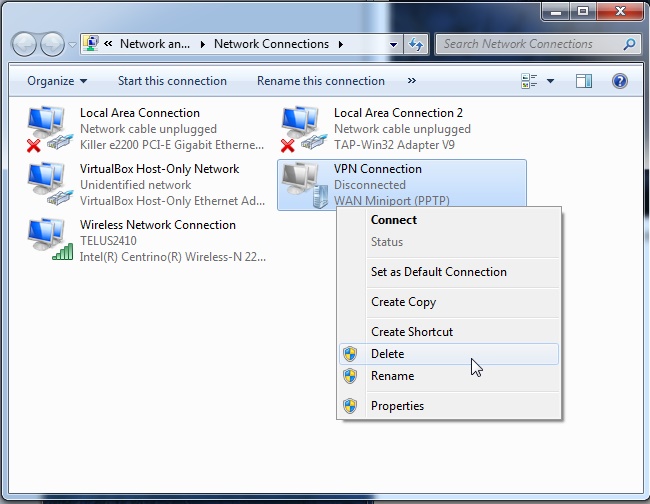
Del 2: Top 5 VPN-tjenester til Windows 7
Som du kan se, skal du bruge en Windows 7 VPN-server for at oprette forbindelse til en VPN på Windows 7. Der er mange muligheder derude, som du kan vælge. For at hjælpe dig har vi listet de 5 bedste VPN-software til Windows 7, som du kan bruge.
1. TunnelBear
TunnelBear er en nem at bruge og implementere VPN Windows 7-server, der i øjeblikket er forbundet i mere end 20 lande. Det har en årvågen tilstand til Windows, som beskytter al trafik, selv når dit system er afbrudt fra nettet.
- • Fuldt kompatibel med Windows 7 og andre versioner
- • Den understøtter en stærk kryptering af 256-bit AES-kryptering.
- • Værktøjet er 100 % gennemsigtigt og vedligeholder ingen log over dine data
- • Det bruges allerede af over 10 millioner mennesker verden over.
Pris: Du kan prøve dens gratis plan (500 MB om måneden) eller prøve dens premium-plan fra $9.99 om måneden
Hjemmeside: www.tunnelbear.com
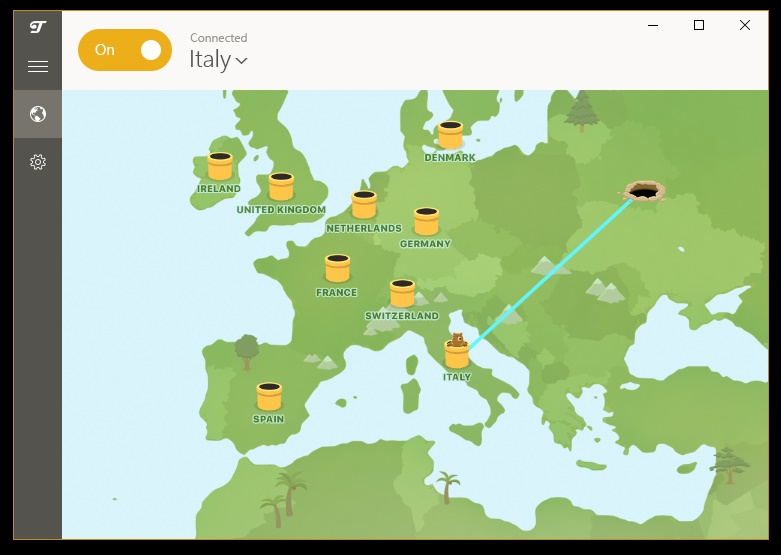
2. Nord VPN
Nord er en af de mest udbredte VPN'er i verden. Den er kompatibel med alle de førende versioner af Windows (inklusive Windows 7). Den kommer også med en 30-dages pengene-tilbage-garanti, så du kan bruge denne VPN-klient Windows 7 uden problemer.
- • Den har mere end 2400 servere, og du kan oprette forbindelse til 6 enheder på én gang.
- • Tilbyder optimerede tjenester til P2P-forbindelser i Windows 7
- • Dens SmartPlay-funktion gør det nemmere at streame videoer baseret på forskellige lokationer (understøtter også Netflix)
- • Udover Windows kan du også bruge det på Mac, iOS og Android
Pris: $11.95 om måneden
Hjemmeside: www.nordvpn.com
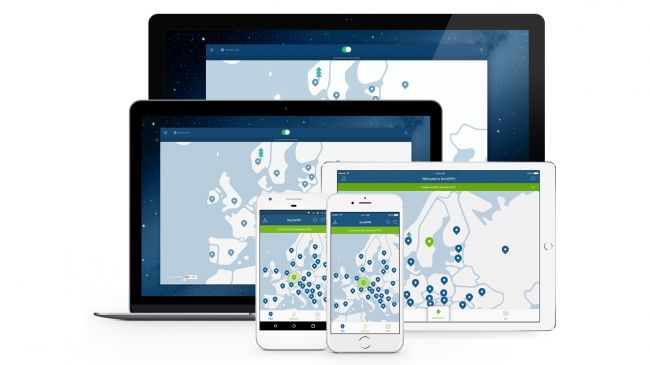
3. Express VPN
Når vi taler om VPN-klient Windows 7, er Express VPN sandsynligvis det første værktøj, der falder os ind. Med en omfattende rækkevidde på mere end 140 lokationer er det en af de største VPN-servere i verden.
- • VPN fungerer på Windows 7, 8, 10, XP og Vista
- • Den har en brugervenlig grænseflade og følger en intuitiv proces
- • Den har en NetworkLock-funktion til at beskytte dit privatliv
- • Understøtter OpenVPN
- • Du kan gemme dine yndlingssteder og oprette forbindelse til dem med et enkelt klik
- • Kommer også med en 30-dages pengene-tilbage-garanti
Pris: $12.95 om måneden
Hjemmeside: www.expressvpn.com
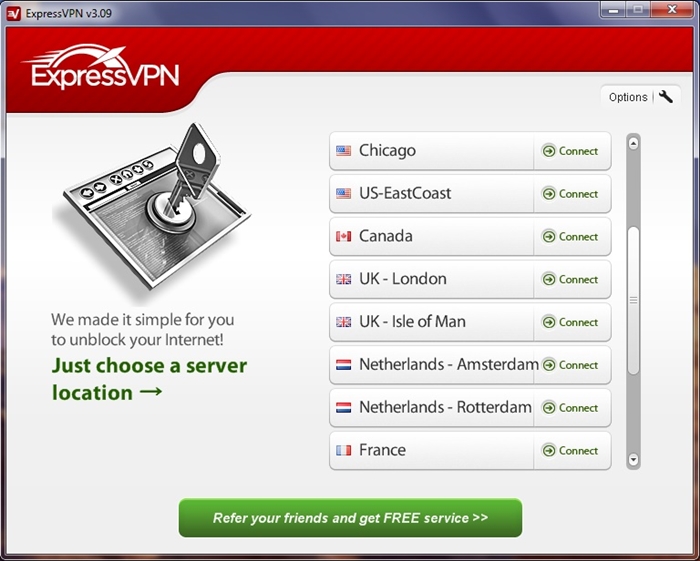
4. Goose VPN
Hvis du leder efter en gratis VPN Windows 7, så kan du prøve Goose VPN. Det har en gratis prøveversion til Windows 7, som du kan bruge, før du får et premium-abonnement.
- • Ekstremt sikker og har fuld kompatibilitet med alle de førende Windows-versioner (inklusive Windows 7)
- • 100 % logfri med et P2P-tilslutningsværktøj
- • Det giver en sikkerhed på bankniveau og kan lade dig oprette forbindelse til offentlige netværk uden at ændre dit privatliv.
Pris: $12.99 per måned
Hjemmeside: www.goosevpn.com
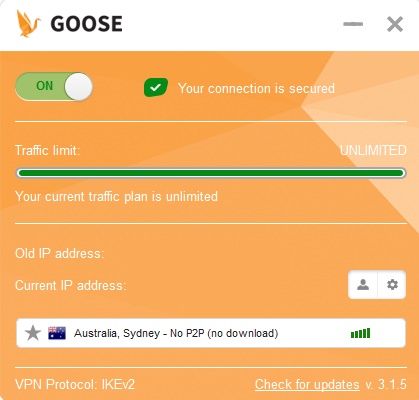
5. Bufret VPN
Betragtet som en af de bedste VPN Windows 7, er den kendt for sin brugervenlige grænseflade. Du behøver ikke manuelt at konfigurere en VPN, når du bruger Buffered. Du skal blot starte denne VPN-klient Windows 7 og oprette forbindelse til den ønskede placering.
- • Den understøtter en kryptering på premiumniveau til Windows 7
- • Du kan oprette forbindelse til 5 enheder på én gang
- • Den har servere i mere end 45 lande
- • Udover Windows kan du også bruge Buffered på Linux og Mac
Hjemmeside: www.buffered.com
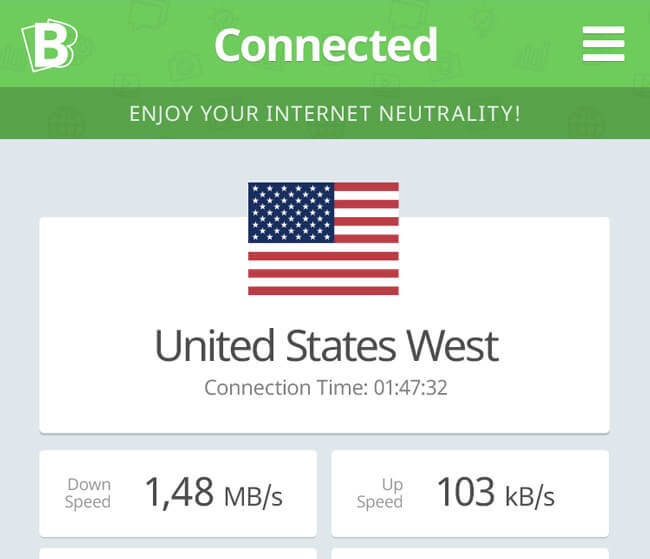
Efter at have læst denne vejledning, ville du helt sikkert være i stand til at bruge VPN Windows 7 uden problemer. Du skal blot vælge den bedst egnede VPN-software til Windows 7 og beskytte dit privatliv, mens du surfer på nettet. Vi har leveret en trinvis løsning til at oprette forbindelse til VPN-klient Windows 7 manuelt og har også angivet de bedste Windows 7 VPN-servere. Hvis du stadig er i tvivl, er du velkommen til at smide en kommentar nedenfor.
VPN
- VPN anmeldelser
- VPN Top lister
- VPN-vejledninger



James Davis
medarbejder redaktør